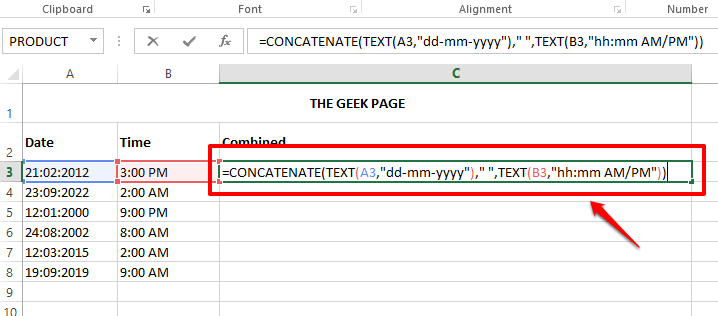Preporučujemo korištenje opcije Protect Workbook
- Enkripcija u Excelu je važna ako želite jamčiti maksimalnu sigurnost i privatnost svojih podataka.
- Uklanjanje enkripcije je jednostavan postupak ako imate originalnu lozinku za radni list.
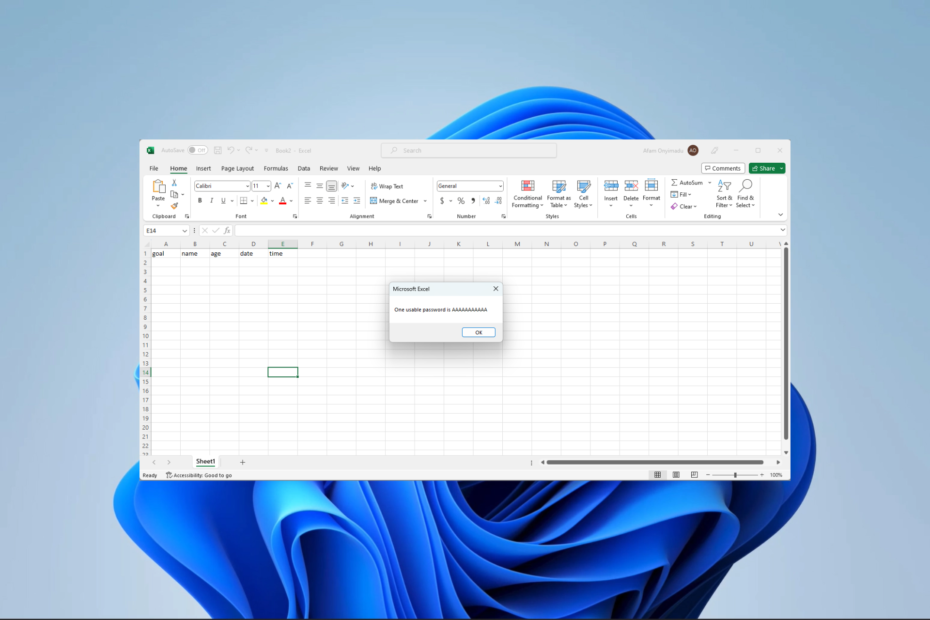
xINSTALIRAJTE KLIKOM NA PREUZMI DATOTEKU
- Preuzmite Fortect i instalirajte ga na vašem računalu.
- Pokrenite postupak skeniranja alata tražiti oštećene datoteke koje su izvor vašeg problema.
- Kliknite desnom tipkom miša na Započni popravak kako bi alat mogao pokrenuti algoritam popravljanja.
- Fortect je preuzeo 0 čitatelja ovog mjeseca.
Excel vam omogućuje da zaštitite osjetljive podatke, kao što su financijski ili osobni podaci, šifriranjem podataka i sprječavanjem neovlaštenog pristupa bez ispravne lozinke. Međutim, postoje slučajevi u kojima će znati kako ukloniti enkripciju iz Excela biti korisno.
Stoga ćemo vam u ovom vodiču pokazati rješenja koja najviše preporučujemo. Ako ste znatiželjni o šifriranju, također možete pročitati naš vodič na softver za šifriranje datoteka za Windows.
Zašto moram ukloniti enkripciju iz programa Excel?
Iako enkripcija ima vrlo važne svrhe, možda ćete je morati ukloniti iz bilo kojeg od sljedećih razloga:
- Zaboravili ste lozinku za svoj radni list.
- Netko tko nema vašu lozinku treba pristup radnom listu.
- Morate primijeniti određene promjene na datoteku.
Ako ste zaboravili svoje vjerodajnice, preporučujemo korištenje bilo kojeg robustnog softver za oporavak Microsoft Excel lozinki.
Kako mogu otključati šifriranu Excel datoteku?
Kako mogu ukloniti šifriranje iz Excela pomoću lozinke?
1. Koristite Unprotect VBA skriptu
- Pokrenite Excel list i pritisnite Alt + F11.
- Kliknite na Umetnuti izbornik i odaberite Modul.
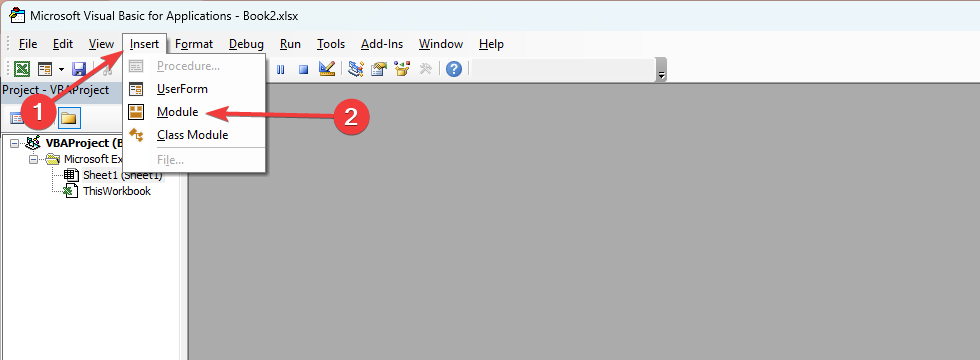
- Upišite skriptu u nastavku zamjenjujući vaša_lozinka_ovdje s lozinkom koja se koristi za šifriranje lista:
Sub RemoveEncryption()
Dim lozinka Kao niz
password = "your_password_here" ' Zamijenite "your_password_here" sa stvarnom lozinkomOn Error Nastavi dalje
ActiveSheet. Ukloni zaštitu lozinke
Pri pogrešci Idi na 0Ako ActiveSheet. ProtectContents = False Zatim
MsgBox "Enkripcija je uspješno uklonjena!"
Drugo
MsgBox "Uklanjanje enkripcije nije uspjelo. Molimo provjerite lozinku."
Završi ako
End Sub - Kliknite na Trčanje ikona.
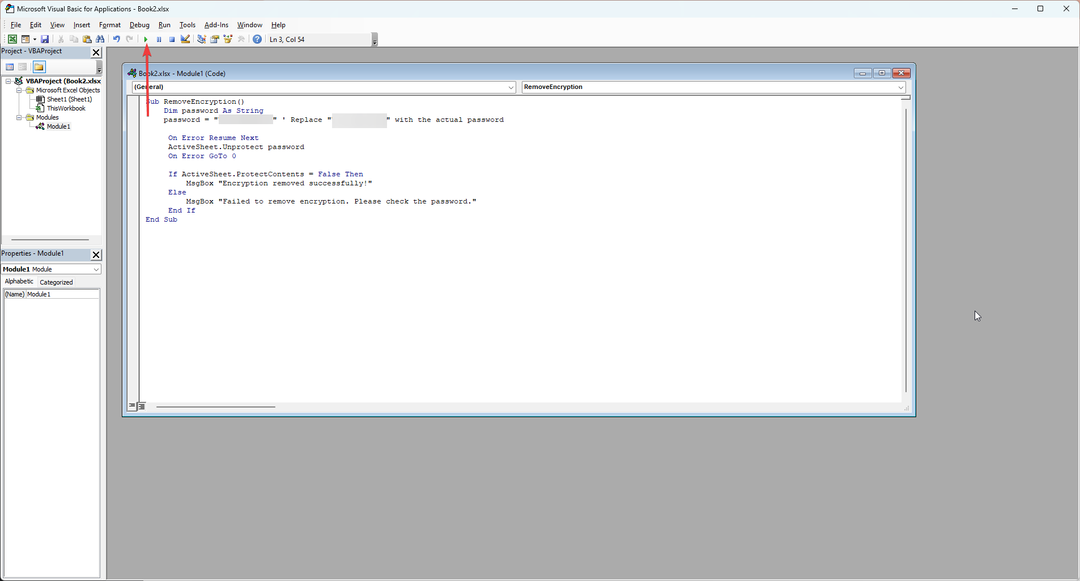
- Trebali biste dobiti poruku koja kaže Šifriranje je uspješno uklonjeno.
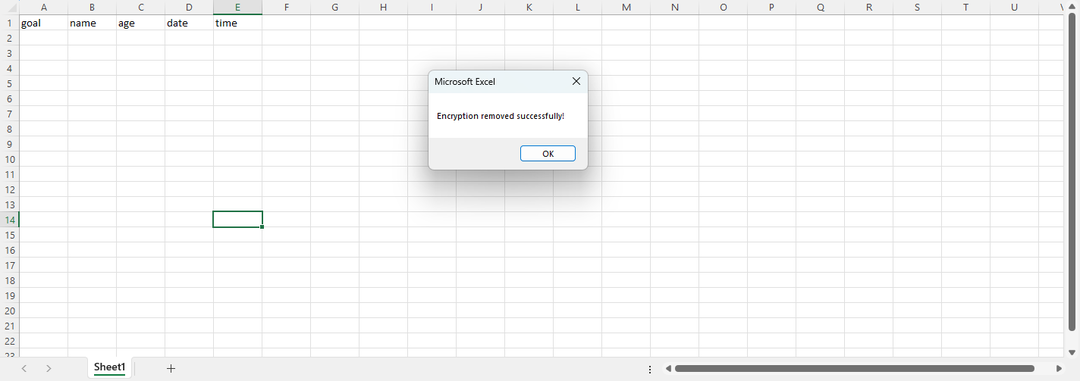
2. Koristite opciju Protect Workbook
- Pokrenite Excel list, unesite lozinku kada se to od vas zatraži i pritisnite u redu.
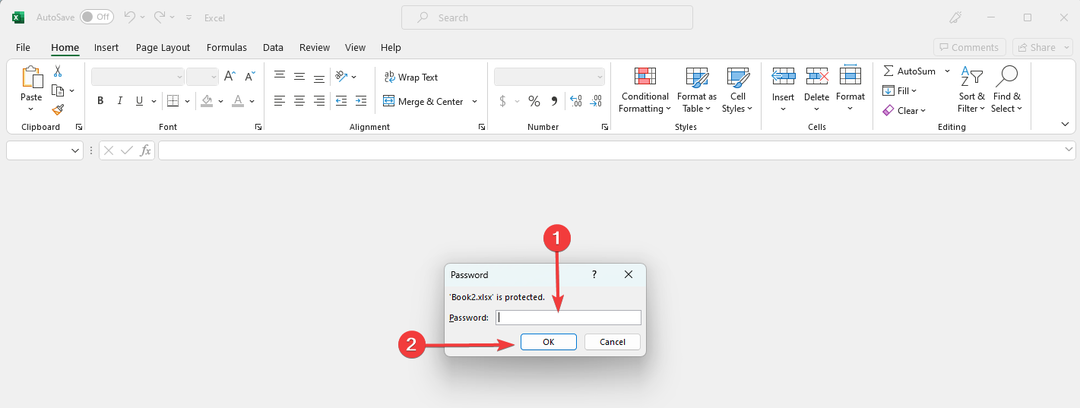
- Kliknite na Datoteka, onda Info.
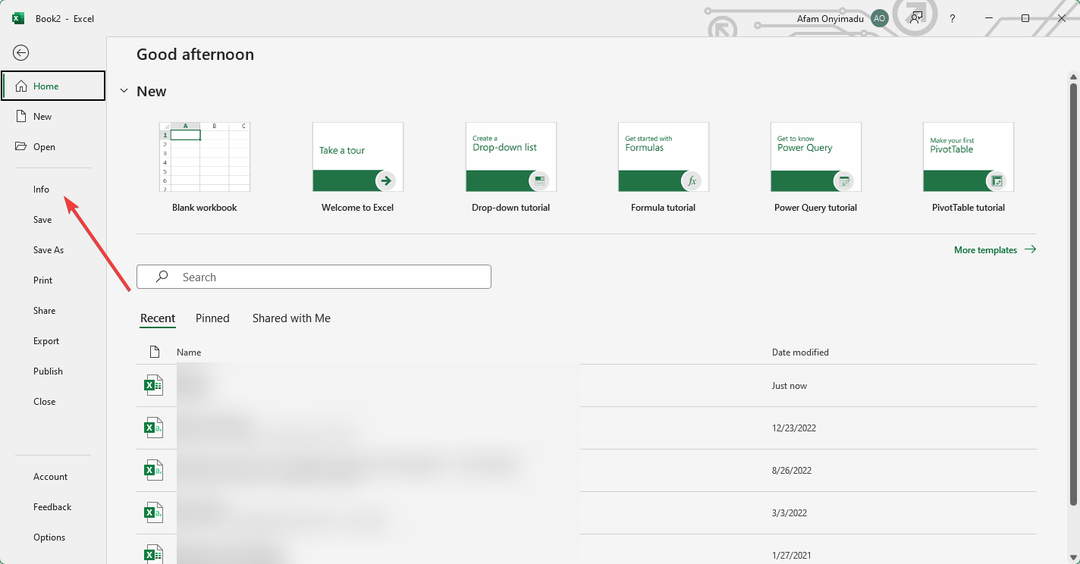
- Proširiti Zaštitite radnu knjižicu i kliknite na Šifriranje lozinkom.
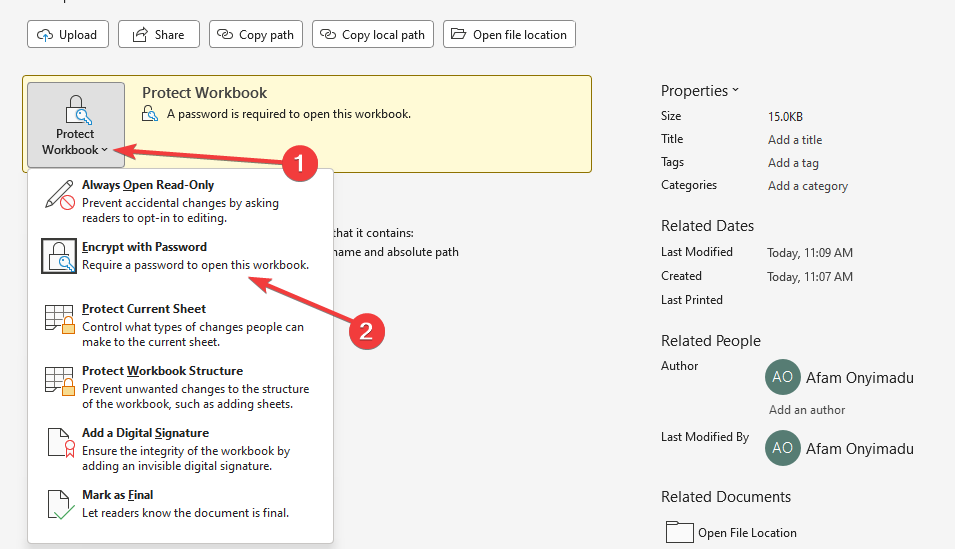
- Na kraju izbrišite lozinku.
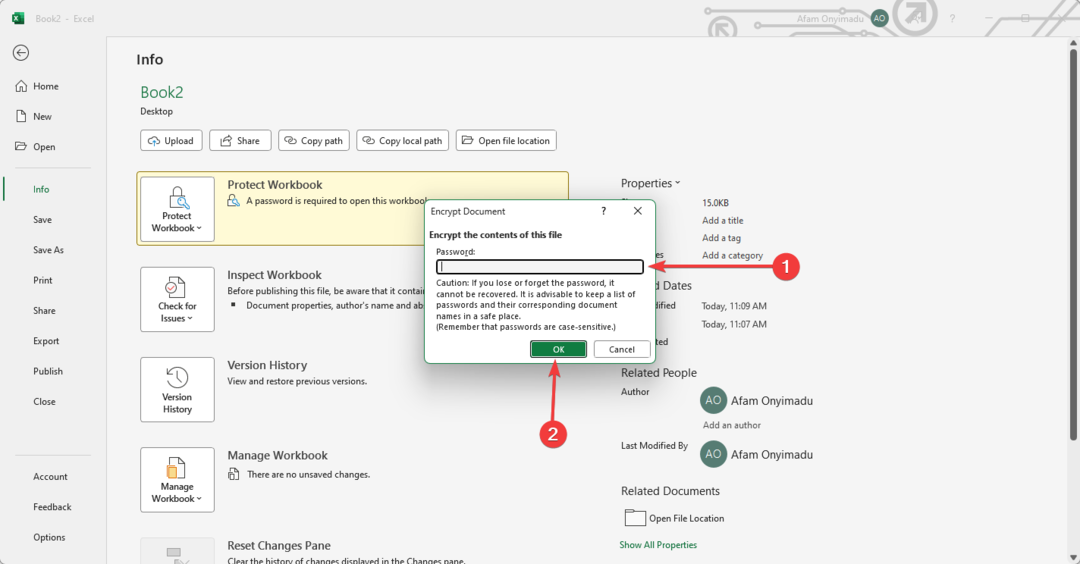
- Klik u redu, i trebali ste uspješno ukloniti enkripciju.
- 0x800ac472 Excel greška: kako je popraviti u 4 koraka
- XLS naspram XLSX: razlike i 3 načina za njihovu konverziju
- Popravak: Odabrana vrsta datoteke nije podržana u ovoj aplikaciji
- Runtime Error 5: Nevažeći poziv procedure ili argument [Popravak]
Kako mogu ukloniti enkripciju iz programa Excel bez lozinke?
Koristite VBA skriptu
- Pokrenite Excel list i pritisnite Alt + F11.
- Kliknite na Umetnuti izbornik i odaberite Modul.
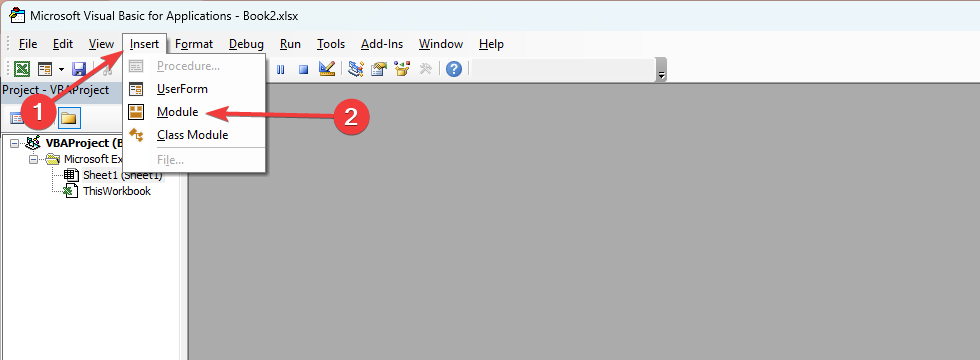
- Upišite skriptu ispod i pritisnite Trčanje ikona.
Podrazbijač lozinki()
Dim i Kao cijeli broj, j Kao cijeli broj, k Kao cijeli broj
Dim l Kao cijeli broj, m Kao cijeli broj, n Kao cijeli broj
Dim i1 kao cijeli broj, i2 kao cijeli broj, i3 kao cijeli broj
Dim i4 kao cijeli broj, i5 kao cijeli broj, i6 kao cijeli broj
On Error Nastavi dalje
Za i = 65 do 66: za j = 65 do 66: za k = 65 do 66
Za l = 65 do 66: za m = 65 do 66: za i1 = 65 do 66
Za i2 = 65 do 66: za i3 = 65 do 66: za i4 = 65 do 66
Za i5 = 65 do 66: za i6 = 65 do 66: za n = 32 do 126
ActiveSheet. Skini zaštitu Chr (i) & Chr (j) & Chr (k) & _
Chr (l) & Chr (m) & Chr (i1) & Chr (i2) & Chr (i3) & _
Chr (i4) & Chr (i5) & Chr (i6) & Chr (n)
Ako ActiveSheet. ProtectContents = False Zatim
MsgBox "Jedna upotrebljiva lozinka je " & Chr (i) & Chr (j) & _
Chr (k) & Chr (l) & Chr (m) & Chr (i1) & Chr (i2) & _
Chr (i3) & Chr (i4) & Chr (i5) & Chr (i6) & Chr (n)
Izlaz Sub
Završi ako
Dalje: Dalje: Dalje: Dalje: Dalje: Dalje
Dalje: Dalje: Dalje: Dalje: Dalje: Dalje
End Sub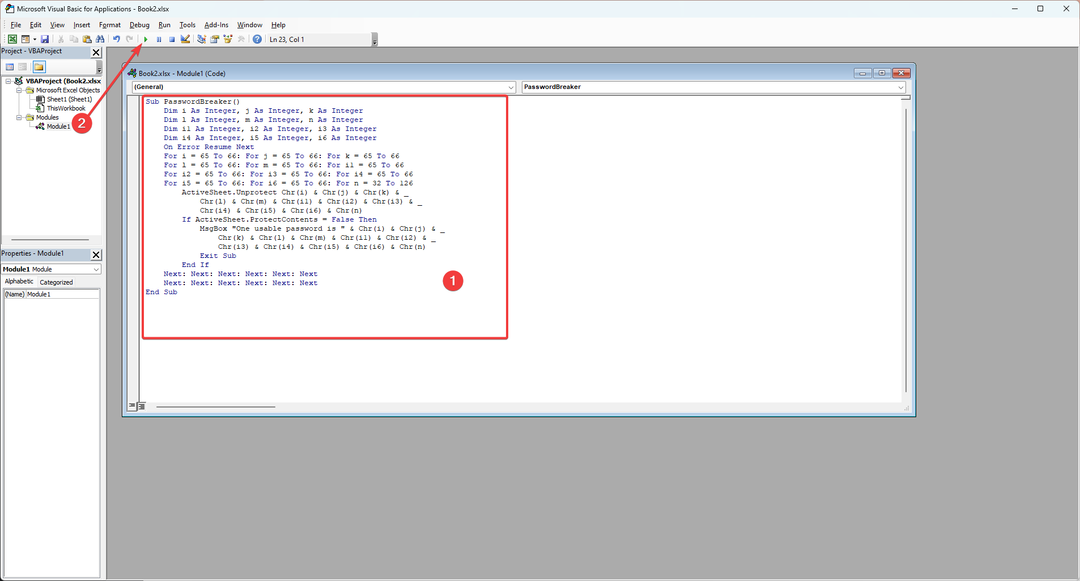
- Klik u redu kako biste saznali da ste uspješno uklonili enkripciju s Excel lista.
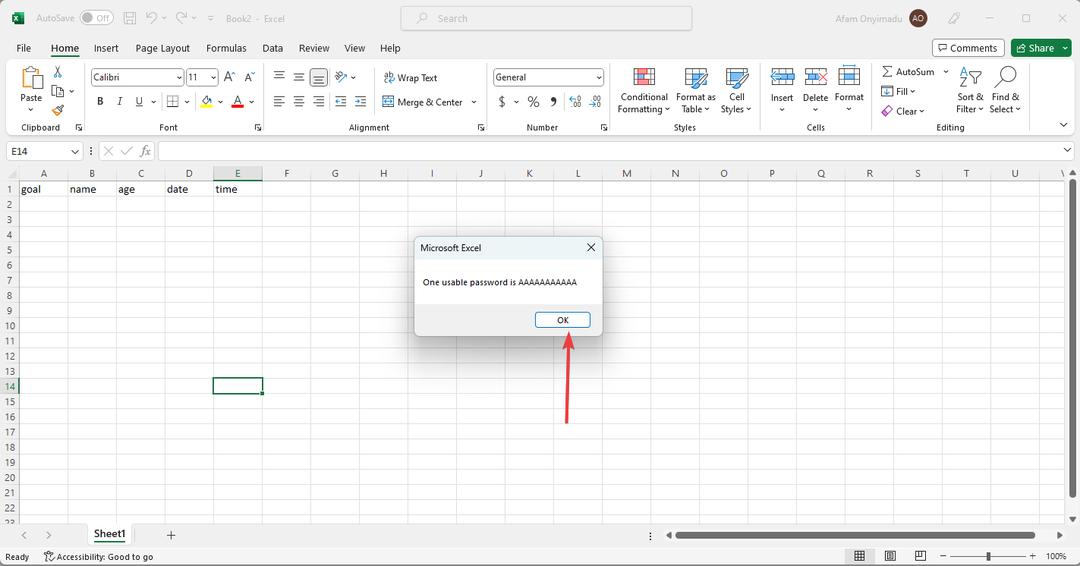
Sada smo iscrpno opisali kako ukloniti enkripciju iz Excela. Rješenja u ovom vodiču trebala bi biti jednostavna za praćenje ako ne preskočite nijedan korak.
Volimo vam puno pomoći s ovim alatom, pa možete pogledati naš drugi vodič na ispravljanje Excelove pogreške kršenja dijeljenja.
Na kraju, nemojte se ustručavati reći nam koja vam se rješenja najviše sviđaju u odjeljku za komentare.
Još uvijek imate problema?
SPONZORIRANO
Ako gornji prijedlozi nisu riješili vaš problem, vaše računalo bi moglo imati ozbiljnijih problema sa sustavom Windows. Predlažemo da odaberete sveobuhvatno rješenje poput Fortect za učinkovito rješavanje problema. Nakon instalacije samo kliknite Pogledaj&popravi tipku, a zatim pritisnite Započni popravak.